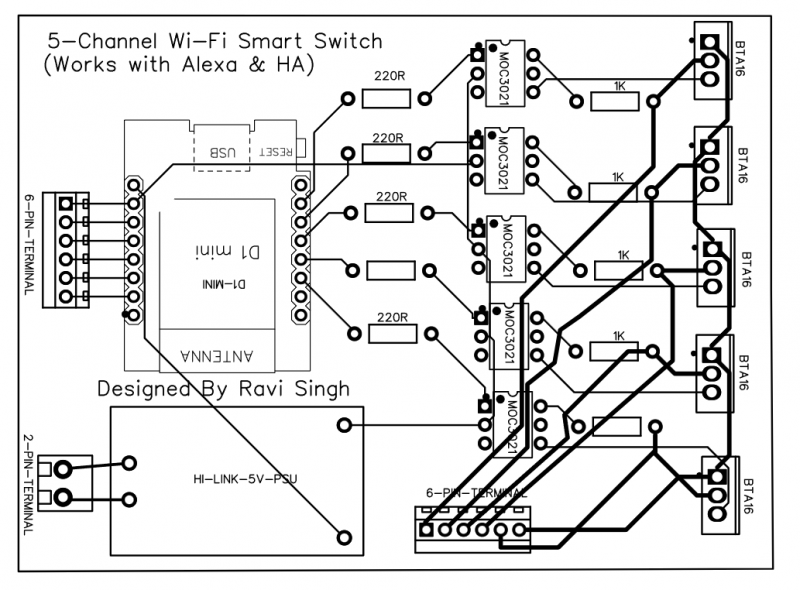Om een huis slim te maken, heb je slimme schakelaars en sensoren nodig voor bediening via wifi-, RF- of Zigbee-verbindingen. Er zijn verschillende merken die slimme schakelaars aanbieden die u eenvoudig kunt uitpakken en implementeren met behulp van hun cloudservices.
Maar als je een smart home wilt bouwen die volledig privé is, wil je niet afhankelijk zijn van een derde partij. Je weet nooit wanneer ze hun cloudservices kunnen sluiten. Veiligheid en betrouwbaarheid zijn dus grote zorgen. Gelukkig is het bouwen van slimme schakelaars die werken met Alexa en slimme domoticasoftware, zoals Home Assistant, een stuk eenvoudiger.
MAKEUSEVAN VIDEO VAN DE DAG
Wat je nodig hebt om een slimme schakelaar te bouwen
Stel dat u een 5-kanaals slimme schakelaar wilt bouwen die u kunt gebruiken om tot 5 verschillende apparaten van maximaal ~2 ampère op 220V of 110V te bedienen. Om deze slimme schakelaar te bouwen, heb je het volgende nodig:
- Een D1 Mini
- Eén Hi-Link 5V 5W of 10W PSU
- Twee 6-pins schroefklemmen
- Eén 2-pins schroefaansluiting
- Vijf 220Ω ¼ watt weerstanden
- Vijf weerstanden van 1 KΩ ¼ watt
- Vijf MOC3021 optocoupler IC's
- Vijf Triacs, zoals BTA12, BTA16 of iets dergelijks. Wij hebben de BTA16 gebruikt.
- Eén gefabriceerde of algemene PCB om alle componenten te monteren en te solderen
- Soldeerbout en tin
- Draden om uw belasting aan te sluiten
We hebben de PCB al ontworpen en het moeilijke deel gedaan (nieuw en verbeterd). Het enige wat je hoeft te doen is download het Gerber-bestand , die u kunt gebruiken om uw PCB's te laten printen of fabriceren van elke PCB-fabrikant of -leverancier. Ter info, we hebben 10 PCB's gefabriceerd voor $ 7 en $ 5 betaald voor verzending.
Soldeer de componenten op de PCB
Monteer alle componenten op de print zoals afgebeeld op de print. U kunt ook algemene PCB's gebruiken en het onderstaande aansluitschema volgen om alle componenten handmatig te monteren en te solderen.
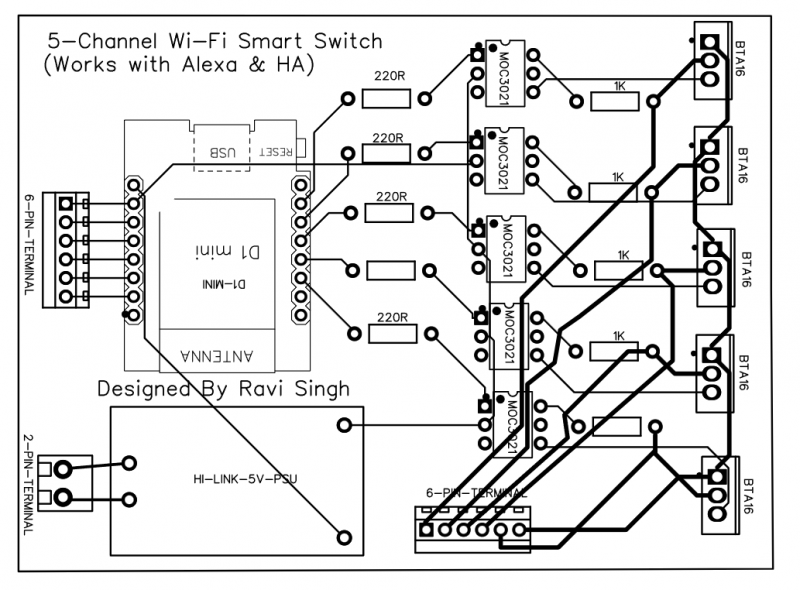
BELANGRIJKE INSTRUCTIES
Monteer en soldeer de D1 Mini niet rechtstreeks op de printplaat. Volg deze instructies om de D1 Mini op de printplaat te monteren.
- D1 Mini wordt geleverd met mannelijke en vrouwelijke bergstrips. Soldeer de mannelijke bergstrip op D1 Mini.
- Soldeer de vrouwelijke bergstrip op de print waar we de D1 Mini moeten plaatsen.
- Plaats de D1 Mini op de vrouwelijke strips die op de printplaat zijn gesoldeerd om deze op het bord te monteren.
Dit zal u helpen om de D1 Mini snel los te koppelen of te vervangen als deze defect raakt.
Als je het niet weet of nog nooit hebt gesoldeerd, raden we je ten zeerste aan om: leer solderen alvorens verder te gaan.
Flash de firmware
Nadat de componenten op de printplaat zijn gemonteerd en gesoldeerd, volgt u deze stappen om de firmware op de D1 Mini te downloaden, te flashen en te configureren om het 5-Solid State-relais op het bord te bedienen.
- Download de Tasmota-firmware (tasmota.bin-bestand) op uw systeem en installeer de Tasmotizer-tool (alleen beschikbaar voor Windows). U kunt ook gebruik maken van ESPHome-Flasher tool als u macOS of Linux gebruikt.
- Start de Tasmotizer-tool en sluit de D1 Mini aan op uw pc met behulp van de micro-USB-kabel.
- Klik op de Vernieuwen knop.
- Selecteer de MET poort waarop de D1 Mini is aangesloten.
- Klik Open en blader vervolgens door de Tasmota-firmware die u hebt gedownload (.bin-bestand).
- Klik Tasmotize . Wacht tot het proces is voltooid. Het duurt minder dan een minuut om te voltooien.
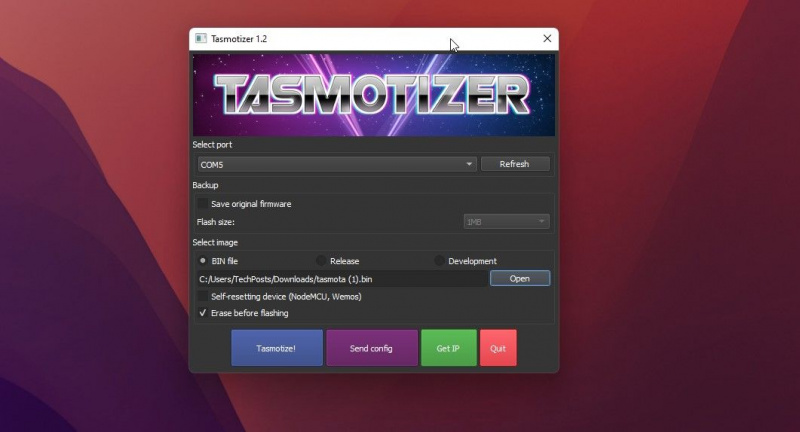
- Zodra het knipperen is voltooid, klikt u op de Configuratie verzenden knop.
- Selecteer Wifi en voer de SSID en het wachtwoord van uw wifi-netwerk in.
- Klik Module/sjabloon en kies Algemeen .
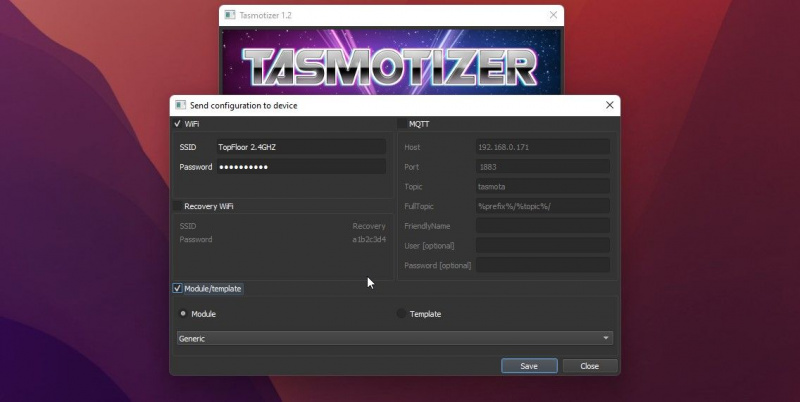
- Klik Opslaan . U ziet een bericht ' Configuratie verzonden. Apparaat wordt opnieuw opgestart .'
- Klik op de IP ophalen knop na een paar seconden. Dit toont u het IP-adres van het apparaat wanneer het met succes verbinding heeft gemaakt met uw netwerk.
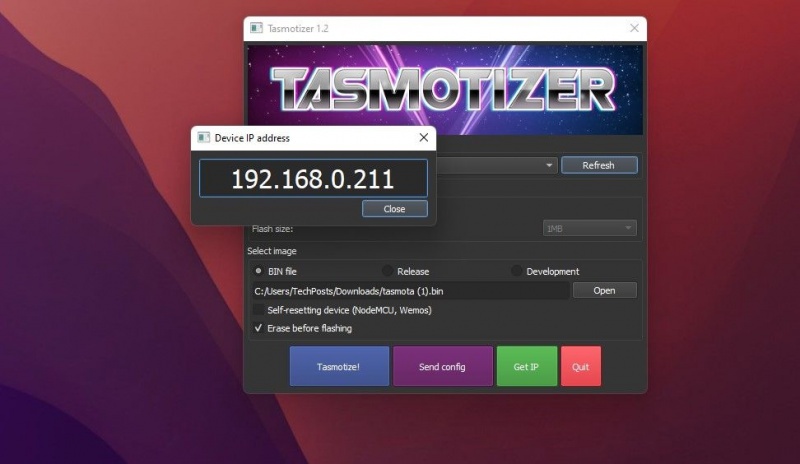
- Open de Webbrowser en voer dit IP in. Het opent de Tasmota-webinterface.
Als je wilt, kun je ook bouwen een eenkanaals solid-state relais of DIY Alexa-ondersteunde eenkanaals slimme schakelaar .
Configureer de DIY Smart Switch
Zodra de Tasmota-webinterface (webgebruikersinterface) is geopend, volgt u de onderstaande stappen om de 5-schakelaars voor Wi-Fi en Alexa-bediening te configureren.
- Klik Configuratie > Module configureren . Raadpleeg vervolgens de onderstaande schermafbeelding om de . te kiezen Relais en Schakelaar opties gevolgd door de kanaal nummer .
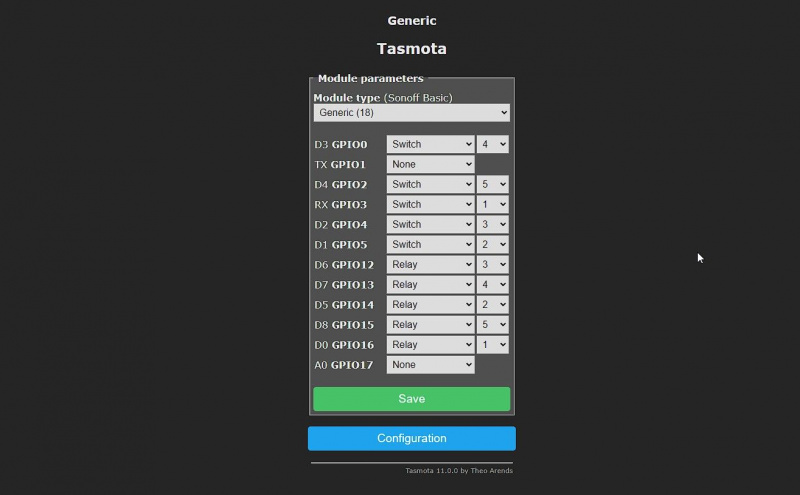
- Nadat u alle vereiste kanalen hebt geselecteerd voor: Relais en Schakelaar opties, klik op Opslaan . Het apparaat slaat de configuratie op en start opnieuw op. De webinterface wordt automatisch vernieuwd.
- Je zult zien 5-bedieningen op de Tasmota-webgebruikersinterface. Deze kunnen worden gebruikt om de solid-state relais op het bord te activeren en te besturen om de aangesloten belasting AAN/UIT te schakelen.
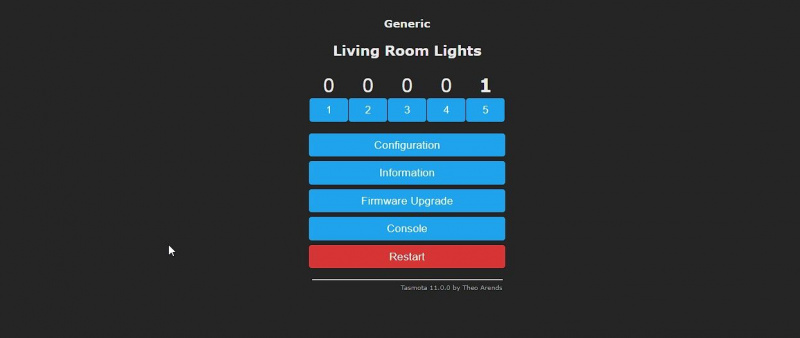
- 1 geeft aan dat de schakelaar AAN staat terwijl: 0 duidt op UIT .
Alexa-ondersteuning inschakelen
Volg deze stappen om deze slimme 5-kanaals slimme schakelaar met Alexa te bedienen:
hoe e-mail op Android te synchroniseren
- In de Tasmota Web-gebruikersinterface , Klik Configuratie > Andere configureren .
- In de Toestelnaam , geef je slimme schakelaar een mooie naam, zoals Slimme schakelaar in de woonkamer . Voer ook de naam in van de 5 apparaten die u gaat bedienen met deze doe-het-zelf slimme schakelaar. Omdat we het gebruiken voor lichtregelingen, hebben we ze dienovereenkomstig genoemd.
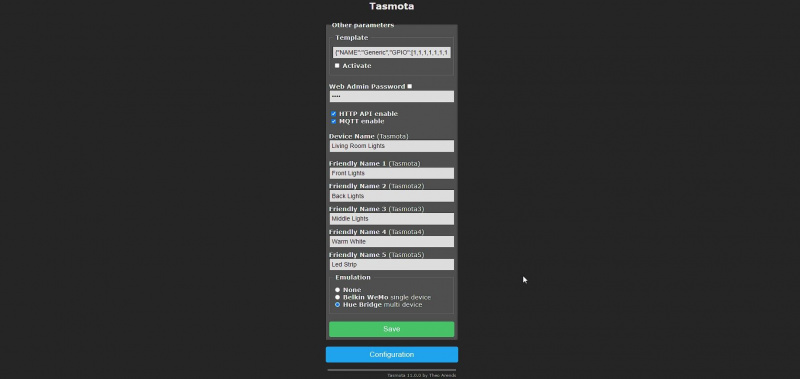
- Zorg ervoor dat u de . selecteert Hue-brug keuzerondje en klik vervolgens op Opslaan .
- Het apparaat zal opnieuw opstarten. U kunt uw Echo-apparaat nu vragen om apparaten te detecteren met het commando ' Alexa, ontdek apparaten .’ U kunt ook de . gebruiken Alexa-app > Apparaten om deze doe-het-zelf slimme schakelaars toe te voegen.
- De apparaten tonen de naam die u hebt ingevoerd in het veld voor de gebruiksvriendelijke naam in de Tasmota Web UI. U kunt de namen in de Alexa-app echter naar wens bewerken of wijzigen. Ze worden erkend als Slim apparaat van Royal Philips Electronics .
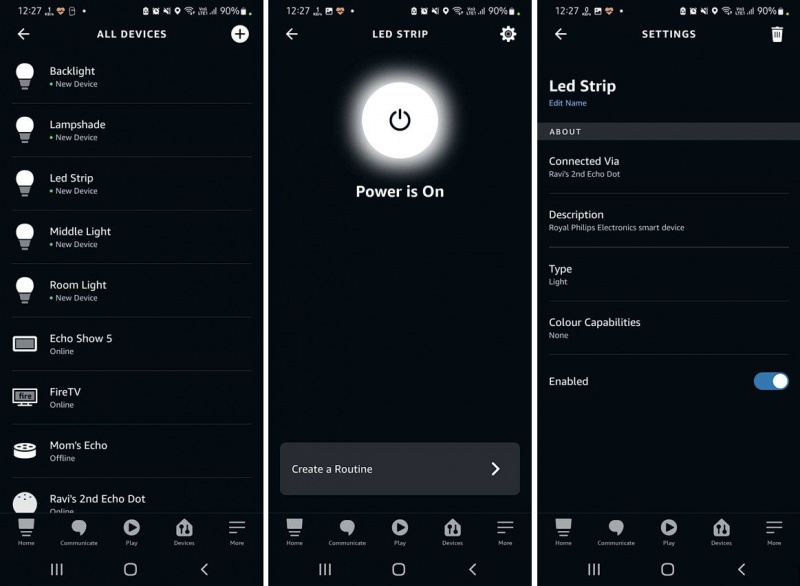
- Nu kunt u de slimme schakelaars bedienen met de Alexa-app of met uw Echo-apparaat. Zeg gewoon, ' Alexa, zet de Led Strip aan. ’
Toevoegen aan Home Assistant
Om deze doe-het-zelf slimme schakelaar toe te voegen aan Home Assistant (HA), moet je de MQTT op Home Assistant inschakelen en vervolgens de MQTT-gegevens invoeren via de Tasmota Web UI door deze stappen te volgen:
- Klik in de gebruikersinterface van Tasmota op Configuratie > MQTT configureren .
- Voer de in Host-IP (uw HA-IP), Gebruiker, en Wachtwoord . Houd andere dingen als standaard en klik op Opslaan .
- Als automatische detectie is ingeschakeld op uw HA (standaard is dit het geval), ziet u de 5 nieuwe slimme schakelaars in Instellingen > Apparaten en services .
- U kunt ze selecteren en toevoegen aan uw HA-dashboard en de schakelaars rechtstreeks vanuit de HA-webgebruikersinterface bedienen met realtime statusupdates van de schakelaar.
Implementeer geruisloze doe-het-zelf- en privé-smartswitches
U kunt deze 5-kanaals slimme schakelaar bouwen en gebruiken om uw ventilator, verlichting of andere huishoudelijke apparaten te bedienen die tot 200-300 watt aan vermogen nodig hebben. Omdat we deze switch hebben gebouwd met Solid-State Relays (SSR), werkt deze switch stil zonder klikgeluid. Bovendien kun je ze lokaal bedienen, zelfs als er geen internet is of, als je verbonden bent met internet, overal ter wereld met behulp van de Alexa-app.